Acer Aspire 5943G – page 12
Manual for Acer Aspire 5943G
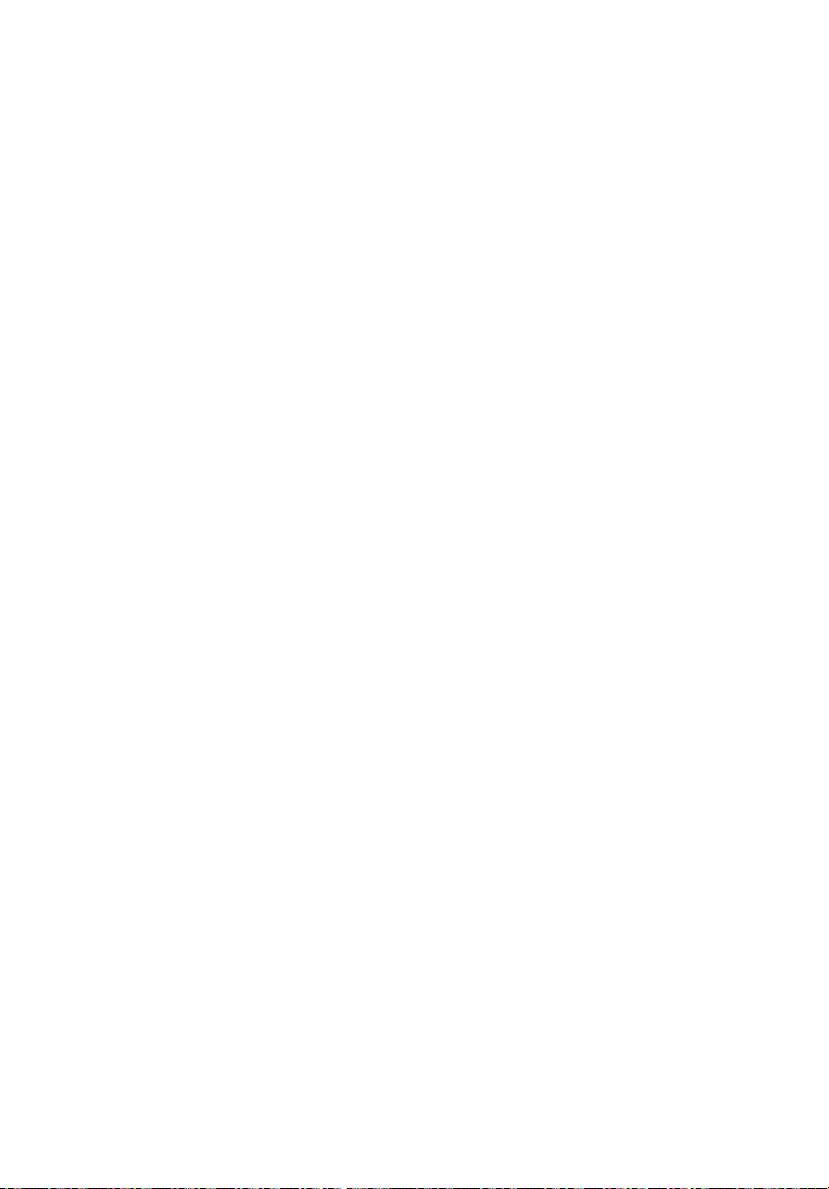
Computer portabil Acer
Ghid rapid
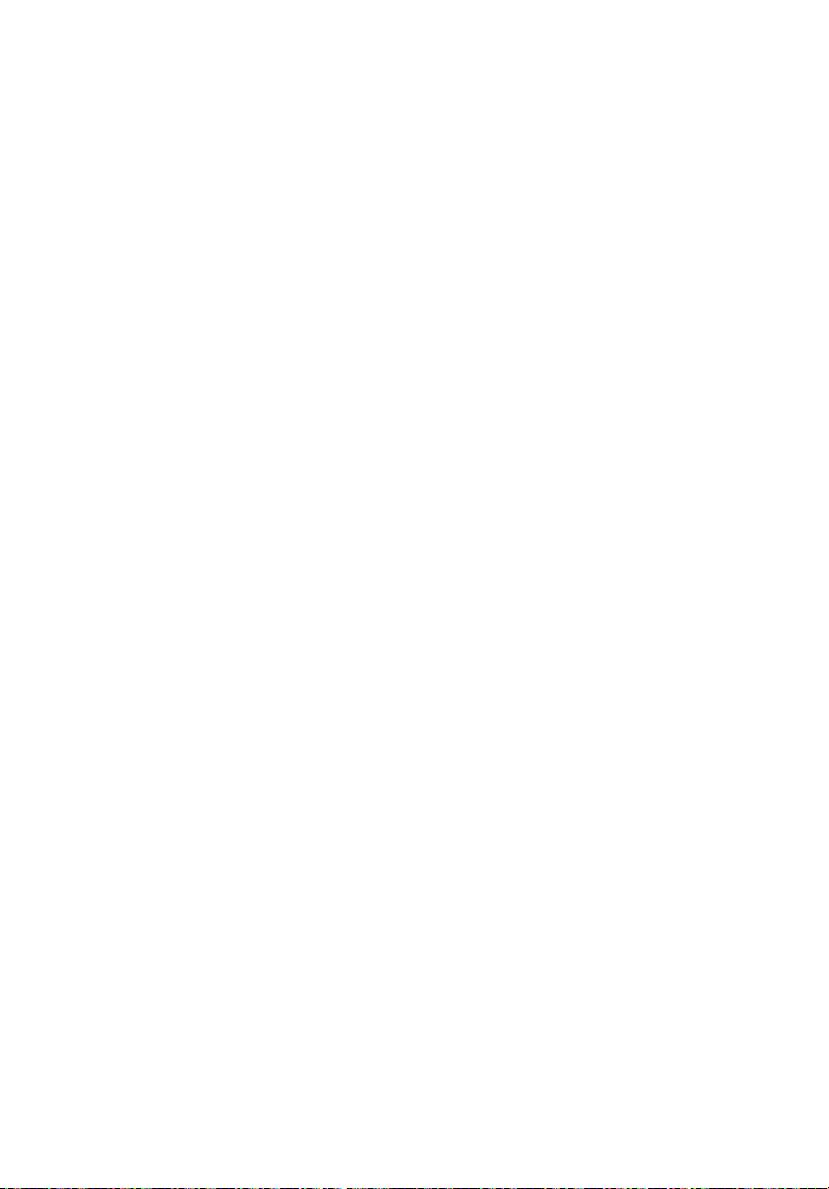
© 2010 Toate drepturile rezervate.
Ghid rapid al computerului portabil Acer
Prima ediţie: 03/2010
Numărul modelului: _____________________________
Numărul seriei: ________________________________
Data achiziţiei: _________________________________
Locul achiziţiei: ________________________________
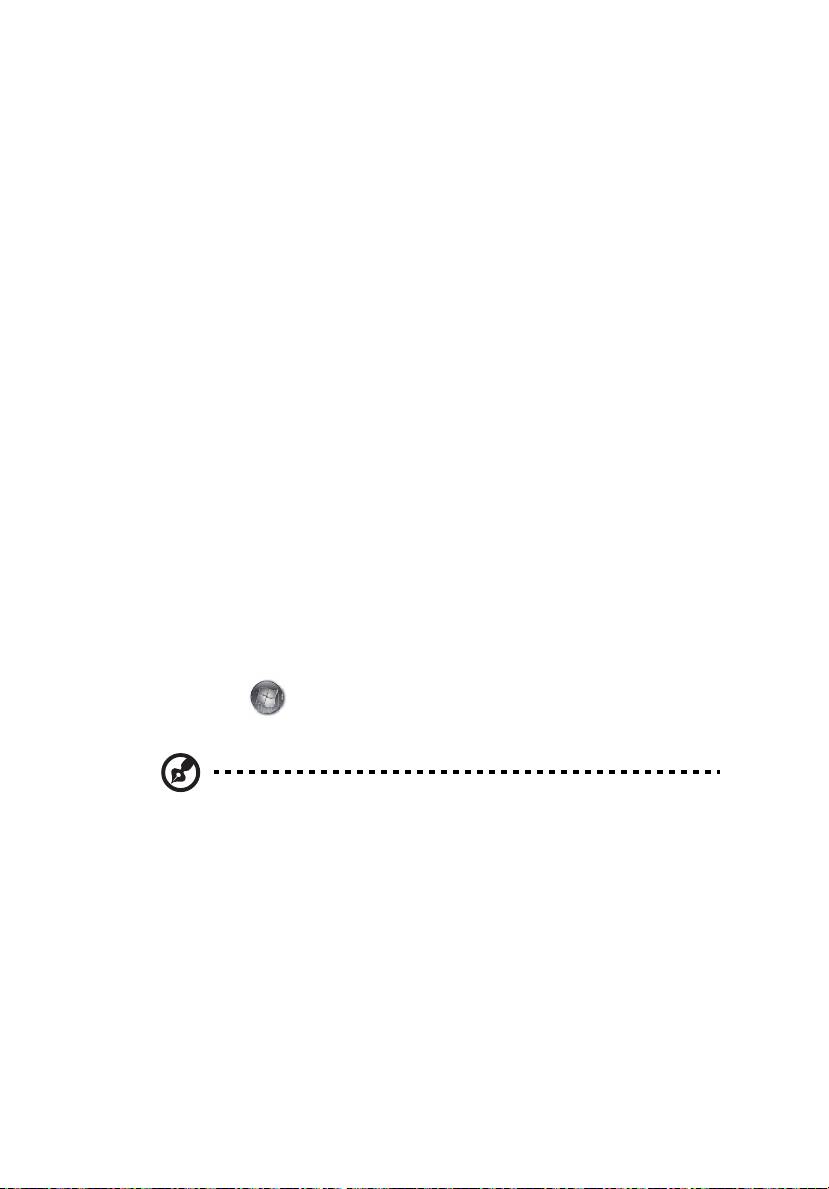
3
Înainte de toate
Dorim să vă mulţumim pentru că aţi ales un computer portabil Acer pentru a
răspunde nevoilor dvs privind un computer mobil.
Ghidurile dumneavoastră
Pentru a vă ajuta să folosiţi computerul portabil Acer, am conceput un set de ghiduri:
Primul dintre acestea, posterul Doar pentru începători... vă ajută să porniţi cu
configurarea computerului.
Ghidul general de utilizare pentru seria Aspire conţine informaţii utile valabile
pentru toate modelele din gama Aspire. Acoperă subiecte cum ar fi folosirea
tastaturii, a sistemului audio etc. Vă rugăm să reţineţi că Ghidul general de
utilizare, precum şi Ghidul utilizatorului AcerSystem (AcerSystem User Guide)
menţionat mai jos au fost concepute de aşa natură încât să se refere ocazional la
funcţii sau caracteristici care sunt incluse doar în anumite modele ale seriei şi nu
neapărat în modelul cumpărat de dumneavoastră. Astfel de cazuri sunt marcate în
manuale prin texte cum ar fi "doar pentru anumite modele".
Ghid rapid vă prezintă caracteristicile şi funcţiile de bază ale noului dvs. computer.
Pentru mai multe informaţii privind modul în care computerul vă poate ajuta să fiţi
mai productiv, consultaţi Ghidul utilizatorului AcerSystem (AcerSystem User
Guide).
Acest ghid conţine informaţii detaliate despre astfel de subiecte, precum
utilitarele de sistem, recuperarea datelor, opţiunile de extensie şi depanarea. În plus,
acesta conţine informaţii despre garanţie, reglementări generale şi note de siguranţă
pentru computerul dvs portabil. Este disponibil în Format de document portabil
(PDF) şi vine preîncărcat pe computerul dvs. portabil. Urmaţi aceşti paşi pentru a-l
accesa:
1Faceţi clic pe Pornire > Toate programele > AcerSystem.
2Faceţi clic pe Ghidul utilizatorului AcerSystem (AcerSystem User Guide).
Notă: Vizualizarea fişierului necesită Adobe Reader. Dacă Adobe Reader
nu este instalat pe computerul dvs., faceţi clic pe Ghidul utilizatorului
AcerSystem (AcerSystem User Guide) şi se va executa mai întâi programul
de configurare Adobe Reader. Urmaţi instrucţiunile de pe ecran pentru a încheia
instalarea. Pentru instrucţiuni privind modul de utilizare a Adobe Reader,
accesaţi meniul Ajutor şi asistenţă.
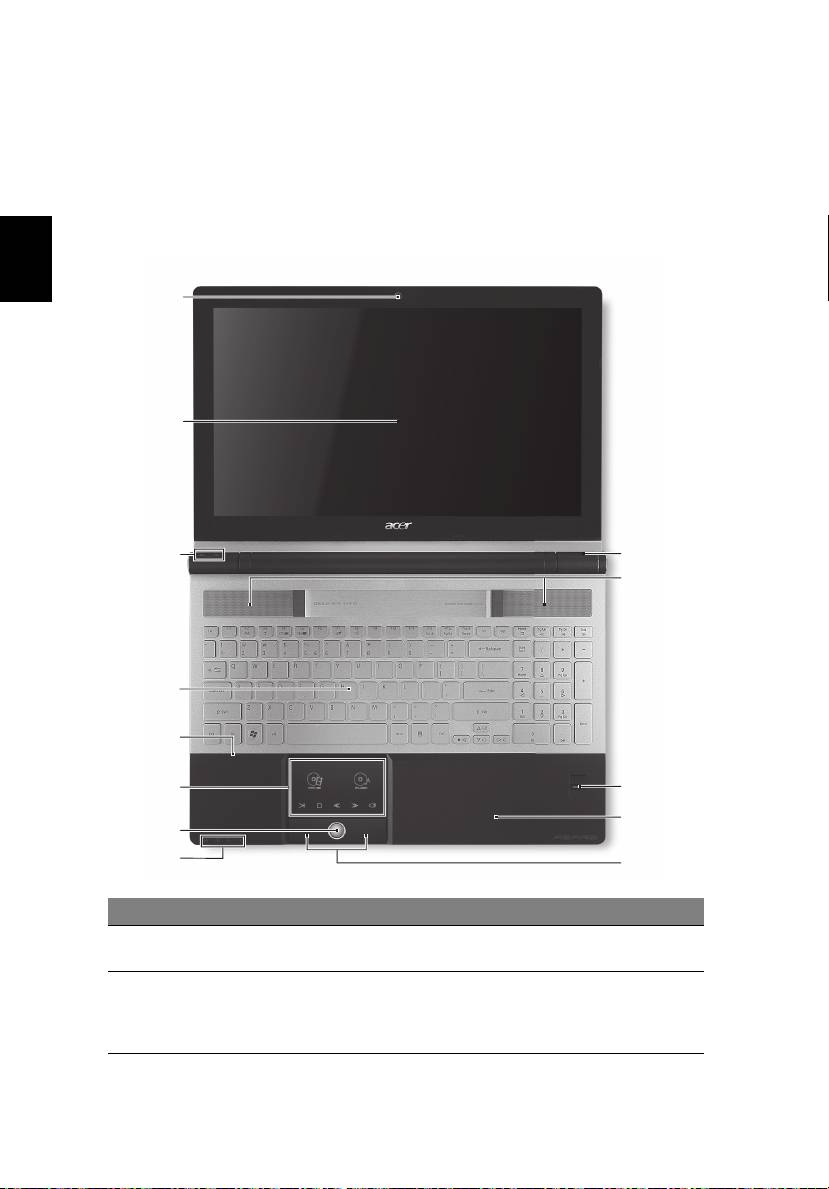
4
Română
Turul computerului dvs Acer
După configurarea computerului aşa cum se arată în afişul Numai pentru
începători..., permiteţi-ne să vă prezentăm noul dvs. computer portabil Acer.
Vedere de sus
# Pictogramă Element Descriere
1 Cameră web
Cameră Web pentru comunicaţie video
Acer Crystal Eye
(doar pentru anumite modele).
2 Ecran de afişaj Mai este numit şi Afişaj cu cristale lichide
(LCD) şi afişează activitatea computerului
(Configuraţia poate diferi în funcţie de
model).
1
2
3
13
12
4
5
6
11
10
7
8
9
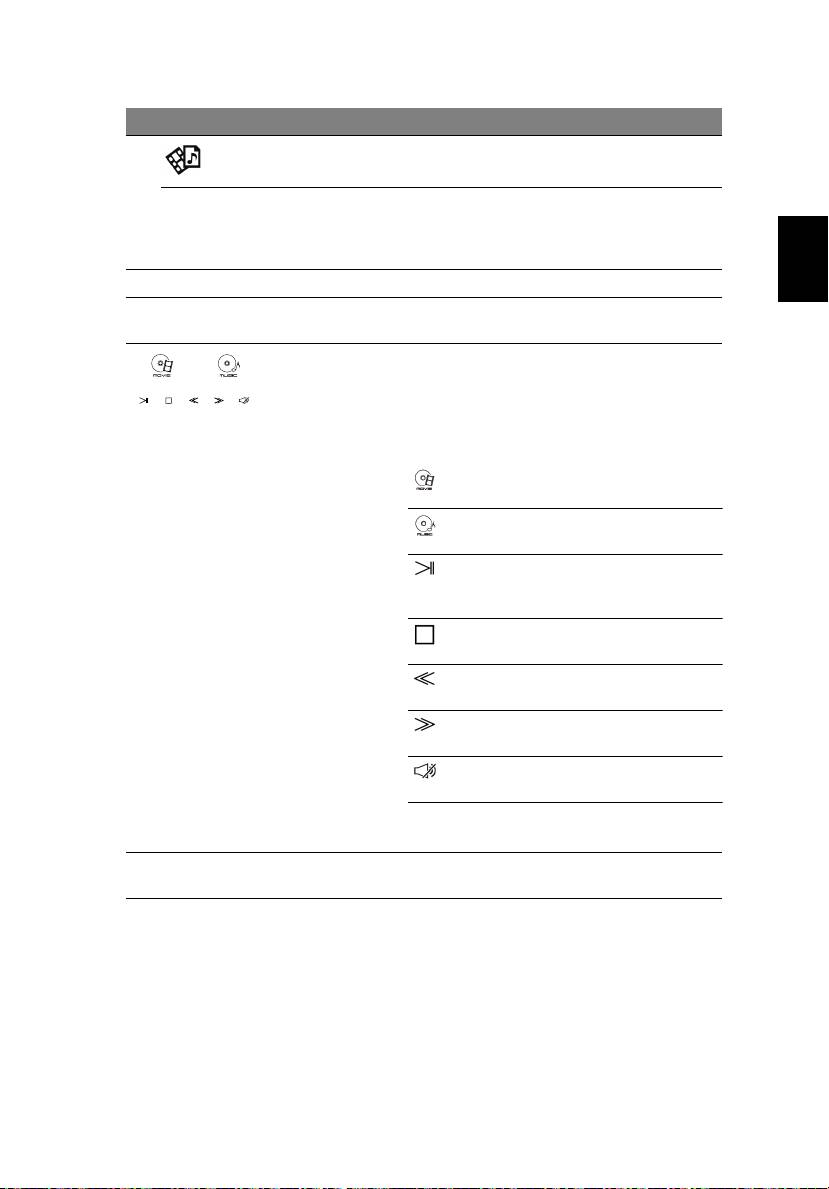
5
Română
# Pictogramă Element Descriere
3Tastă Arcade Lansează InstantOn Arcade.
PTastă p/Tasta
Tas tă programabilă (configuraţia poate
Acer PowerSmart
diferi în funcţie de model)./ Activează modul
de economisire a energiei (configuraţia
poate diferi în funcţie de model).
4 Tastatură Pentru introducerea datelor în computer.
5 Microfon Microfon intern pentru înregistrarea
sunetului.
Zonă de atingere/
Dispozitiv de indicare sensibil la atingere
6
consolă media
care funcţionează ca un maus de
computer*./ Comenzi tactile pentru
Acer Arcade, volum (sus/jos) şi multimedia
(redare/pauză, stop, anterior, următor),
cu tastă de oprire a sunetului.
* Zona de atingere se inactivează în
momentul activării Consolei media.
7 Controler Consolă
Activează sau dezactivează Consola
media
media.
Film Lansaţi software-ul de
redare a filmelor.
Muzică Lansaţi software-ul de
redare a fişierelor audio.
Redare/
Redă sau opreşte
pauză
temporar fişierul media
selectat.
Oprire Opreşte redarea
fişierului media selectat.
Anterior Revine la fişierul media
anterior.
Următorul Trece la următorul fişier
media.
Fără sunet Activează sau
dezactivează sonorul.
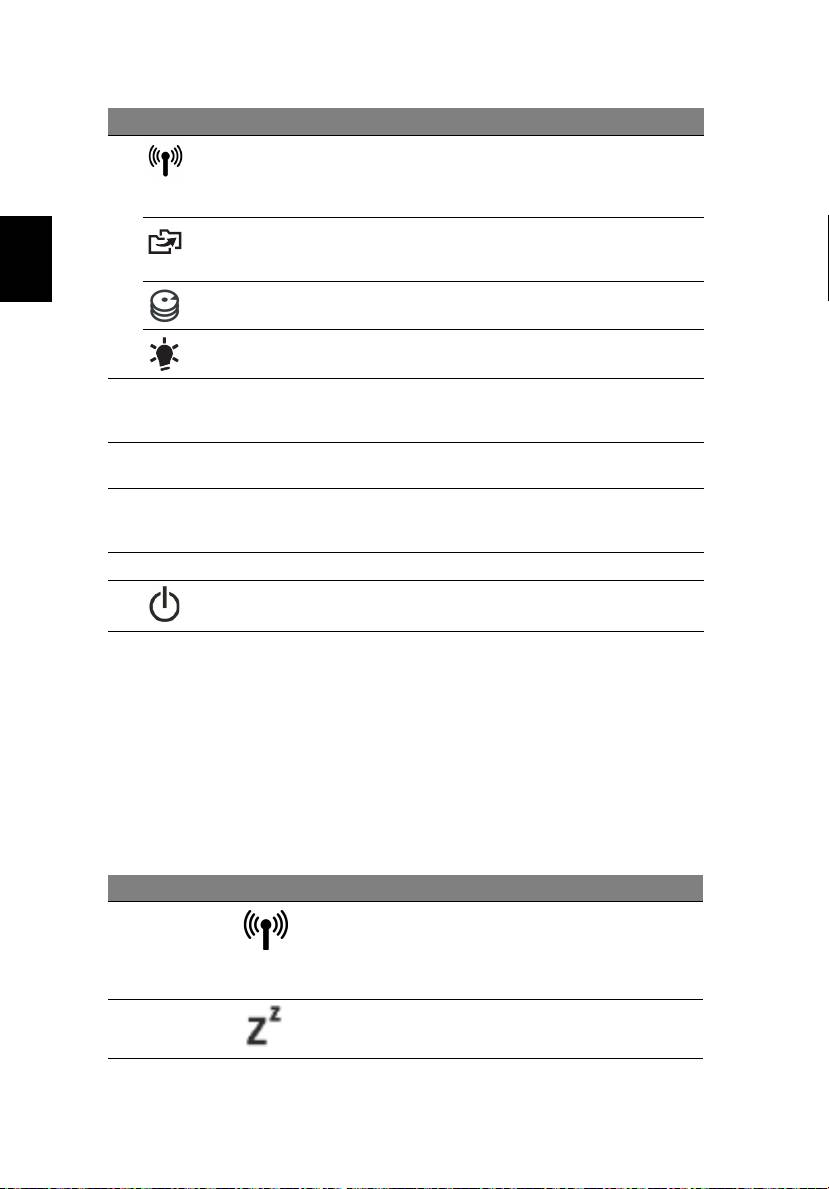
6
Română
# Pictogramă Element Descriere
8Tastă pentru
Activează/dezactivează dispozitivele de
comunicaţii
comunicaţie ale computerului.
(Dispozitivele de comunicaţie pot diferi în
funcţie de model.)
Tas tă pentru copie
Lansează aplicaţia Acer Backup
de siguranţă
Management pentru efectuarea în trei
etape a unei copii de siguranţă a datelor.
1
Indică atunci când unitatea de harddisc
Indicator HDD
este activă.
Indicator de
Indică nivelul de alimentare al computerului.
1
alimentare
9 Butoane clic
Butoanele stânga şi dreapta funcţionează
(stânga şi dreapta)
ca butoanele stânga şi dreapta ale
mausului.
10 Placă pentru
Zonă confortabilă de sprijin pentru mână
sprijinirea palmei
atunci când folosiţi computerul.
11 Cititor de amprente
Acceptă funcţia de control cu 4 căi
Acer Bio-Protection
Acer FingerNav (doar pentru anumite
modele).
12 Difuzoare Oferă ieşire audio stereo.
13 Buton Pornire Porneşte şi opreşte computerul.
1. Indicatoarele de pe panoul frontal sunt vizibile chiar şi când capacul computerului
este închis.
Taste rapide
Computerul foloseşte tastele rapide sau combinaţiile de taste pentru a accesa
majoritatea comenzilor precum luminozitatea ecranului şi volumul.
Pentru a activa tastele rapide, apăsaţi şi menţineţi tasta <Fn> înainte de a apăsa
cealaltă tastă din combinaţia de tastă rapidă.
Tastă rapidă Pictogramă Funcţie Descriere
<Fn> + <F3> Tastă pentru
Activează/dezactivează
comunicaţii
dispozitivele de comunicaţie ale
computerului. (Dispozitivele de
comunicaţie pot diferi în funcţie
de model.)
<Fn> + <F4> Repaus Pune computerul în modul Repaus.
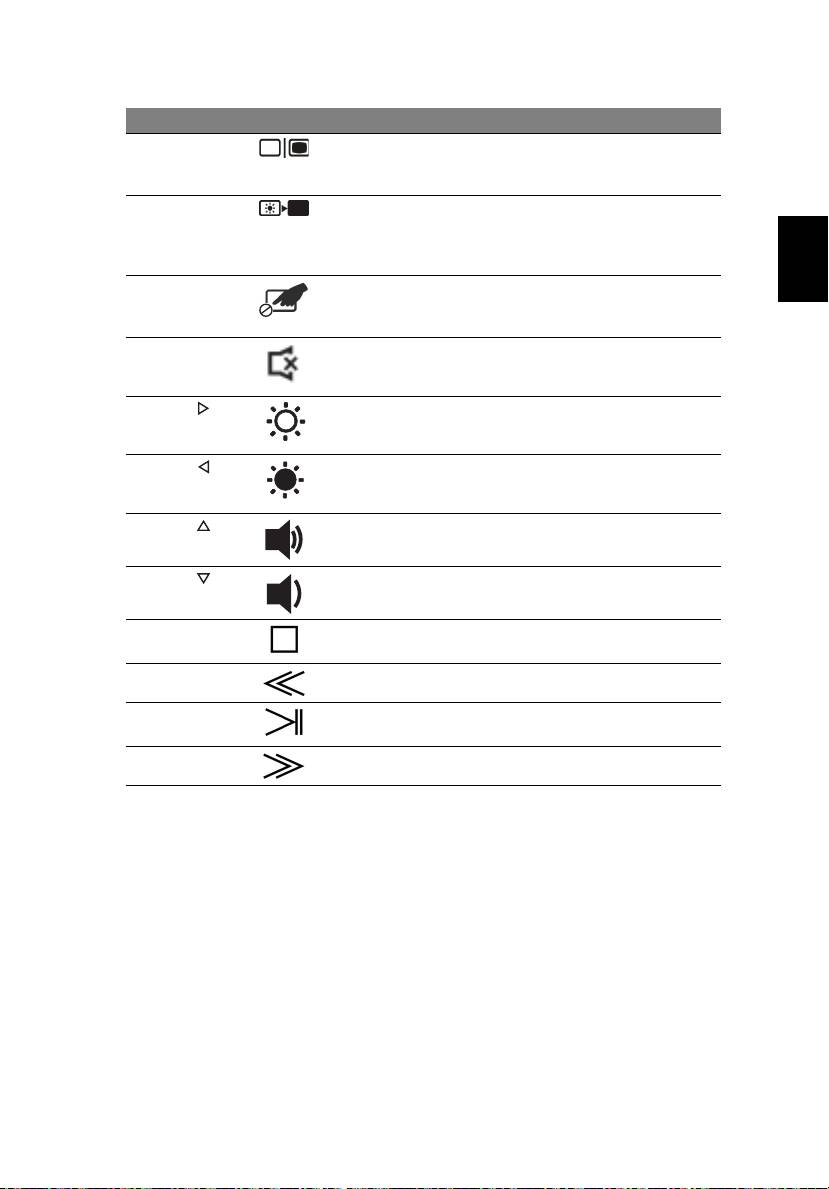
7
Română
Tastă rapidă Pictogramă Funcţie Descriere
<Fn> + <F5> Comutare
Comută afişajul între ecran de
afişaj
afişaj, monitor extern (dacă este
conectat) şi ambele.
<Fn> + <F6> Ecran gol Opreşte lumina de fundal a
ecranului pentru a economisi
energie. Apăsaţi orice tastă
pentru reveni.
<Fn> + <F7> Comutare
Activează şi dezactivează zona de
zonă de
atingere.
atingere
<Fn> + <F8> Comutare
Porneşte şi opreşte difuzoarele.
difuzor
<Fn> + < >
Luminozitate
Măreşte luminozitatea afişajului.
mărită
<Fn> + < >
Luminozitate
Reduce luminozitatea afişajului.
scăzută
<Fn> + < >
Volum mărit Măreşte volumul sunetului.
<Fn> + < >
Volum scăzut Reduce volumul sunetului.
<Fn> + <Home> Oprire Opreşte redarea fişierului media
selectat.
<Fn> + <Pg Up> Anterior Revine la fişierul media anterior.
<Fn> + <Pg Dn> Redare/Pauz
ă Redă sau opreşte temporar fişierul
media selectat.
<Fn> + <End> Următorul Trece la următorul fişier media.

8
Română
Vedere din faţă de aproape
# Pictogramă Element Descriere
1 Receptor CIR Primeşte semnale de la o telecomandă.
2Rotiţă thumbwheel Măreşte sau micşorează volumul.
3 Cititor de cartele
Acceptă carduri Secure Digital (SD),
multi-in-1
MultiMediaCard (MMC), Memory Stick
(MS), Memory Stick PRO (MS PRO) şi
xD-Picture Card.
Notă: Apăsaţi pentru a extrage/a instala
cardul. Nu poate fi citit decât un singur
card o dată.
Vedere din spate
# Pictogramă Element Descriere
1Nişa pentru
Adăposteşte setul de acumulatori ai
acumulator
computerului.
123
1
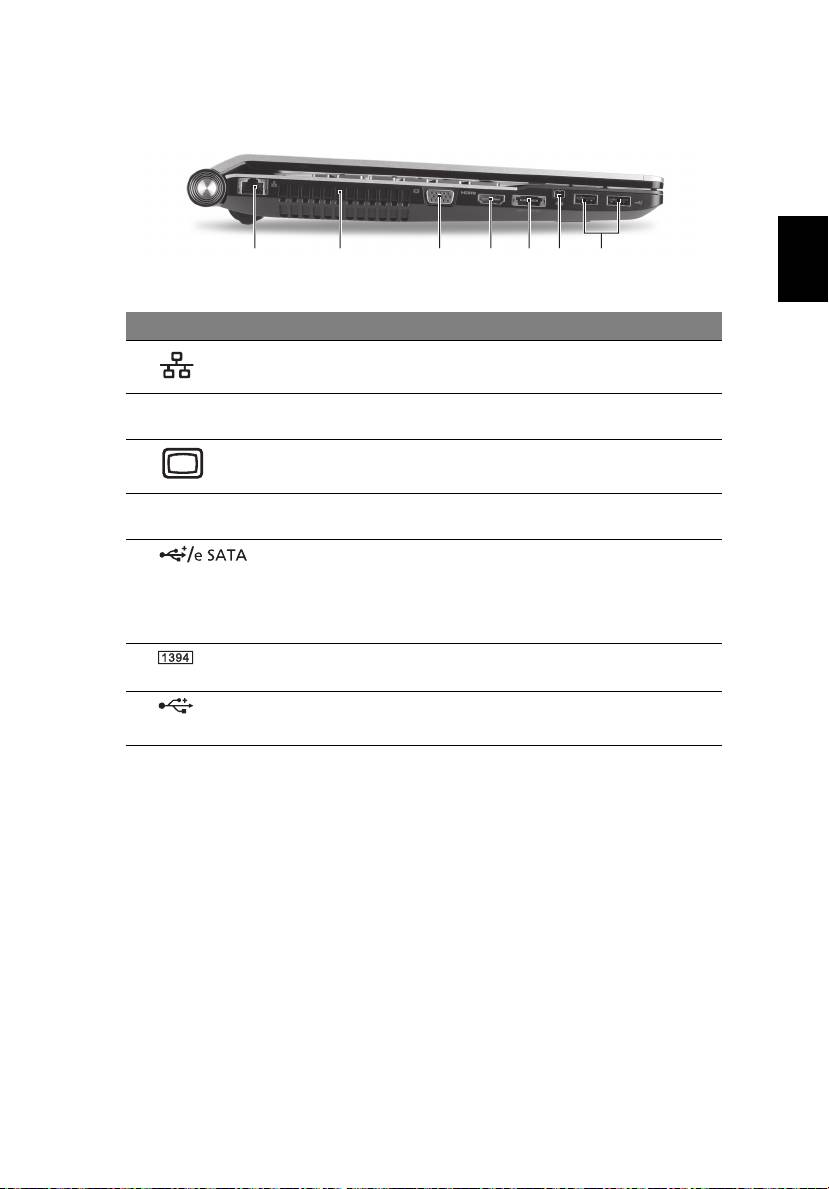
9
Română
Vedere din stânga
# Pictogramă Element Descriere
1 Port Ethernet (RJ-45) Conectează la o reţea Ethernet
10/100/1000.
2 Orificii de aerisire Permit computerului să rămână rece,
chiar şi după utilizarea prelungită.
3 Port pentru afişaj
Conectează la un dispozitiv de afişare
extern (VGA)
(de ex. monitor extern sau proiector LCD).
4 HDMI Port HDMI Acceptă conexiuni video digitale de înaltă
definiţie.
5 Port USB 2.0/eSATA Conectează la dispozitivele USB 2.0 sau
eSATA (doar pentru anumite modele).
Notă: În cazul în care conectaţi un
dispozitiv eSATA, veţi avea la dispoziţie în
acelaşi timp şi trei porturi USB.
6 Port IEEE 1394 cu
Permite conectarea la dispozitive
4 pini
IEEE 1394.
7 Porturi USB 2.0 Conectează la dispozitivele USB 2.0
(de ex. maus USB, cameră USB).
2134567
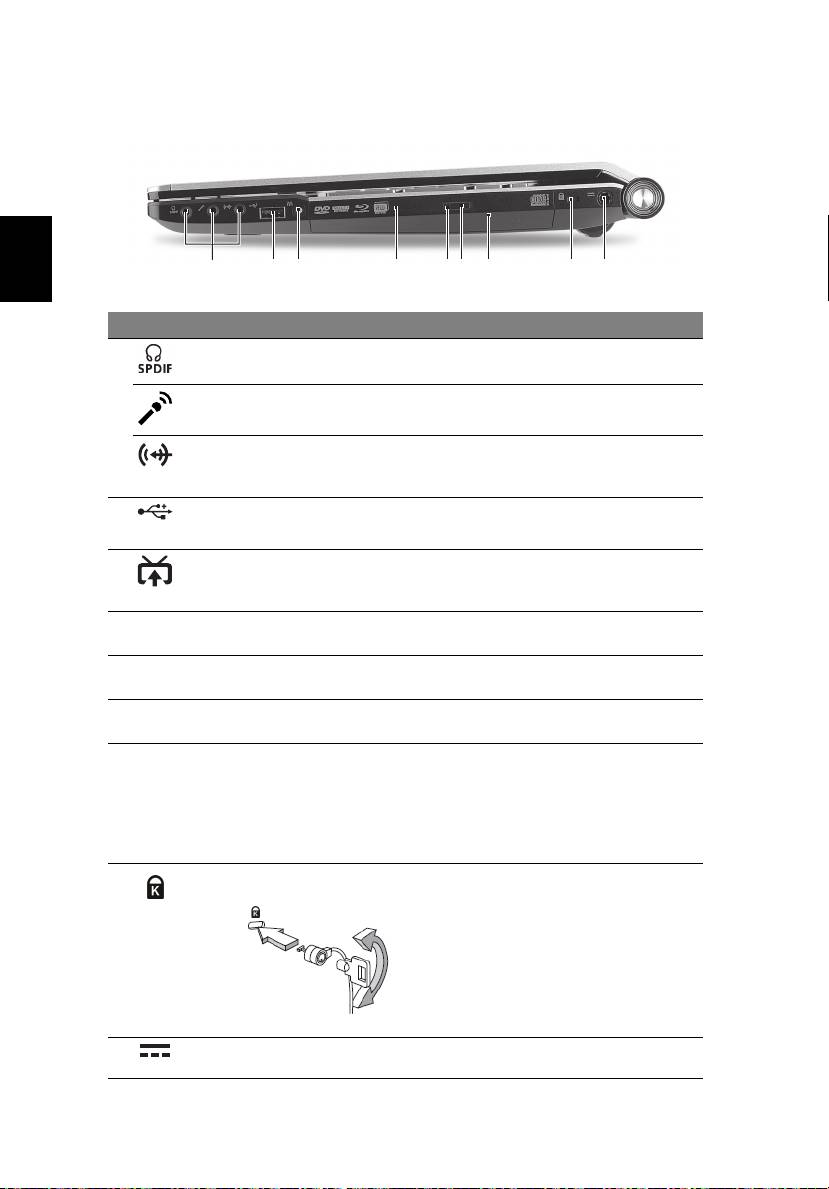
10
Română
Vedere din dreapta
# Pictogramă Element Descriere
1Mufă de căşti/difuzor/
Conectează la dispozitivele audio de
ieşire cu suport S/PDIF
ieşire (de ex. difuzoare, căşti).
Mufă intrare microfon Acceptă intrări de la microfoane externe.
Conector de linie Acceptă dispozitive audio în linie
(de ex. unitate de redare CD, walkman
stereo, unitate de redare mp3).
2 Port USB 2.0 Conectează la dispozitivele USB 2.0
(de ex. maus USB, cameră USB).
3 Port intrare RF Acceptă semnale de intrare de la
dispozitive tuner TV (doar pentru
anumite modele).
4 Unitate optică Unitate optică internă, acceptă CD-uri
sau DVD-uri.
5 Indicator de acces la
Se aprinde când unitatea optică este
discul optic
activă.
6 Buton de eliminare
Elimină discul optic din unitate.
unitate optică
7 Orificiu de eliminare
Elimină tava unităţii optice când
de urgenţă
computerul este oprit.
Notă: Introduceţi o bucată de hârtie în
orificiul de eliminare de urgenţă pentru a
elimina tava unităţii optice când
computerul este oprit.
8 Slot de blocare
Conectează la un dispozitiv de securitate
Kensington
pentru computer compatibil Kensington.
Notă: Înfăşuraţi cablul blocajului de
securitate al computerului în jurul unui
obiect fix precum o masă sau un mâner
al unui sertar încuiat. Introduceţi blocajul
în zăvor şi răsuciţi cheia pentru a fixa
blocajul. Sunt disponibile şi unele
modele fără chei.
9Mufă c.c. intrare Conectează la un adaptor de c.a.
213 45 8967
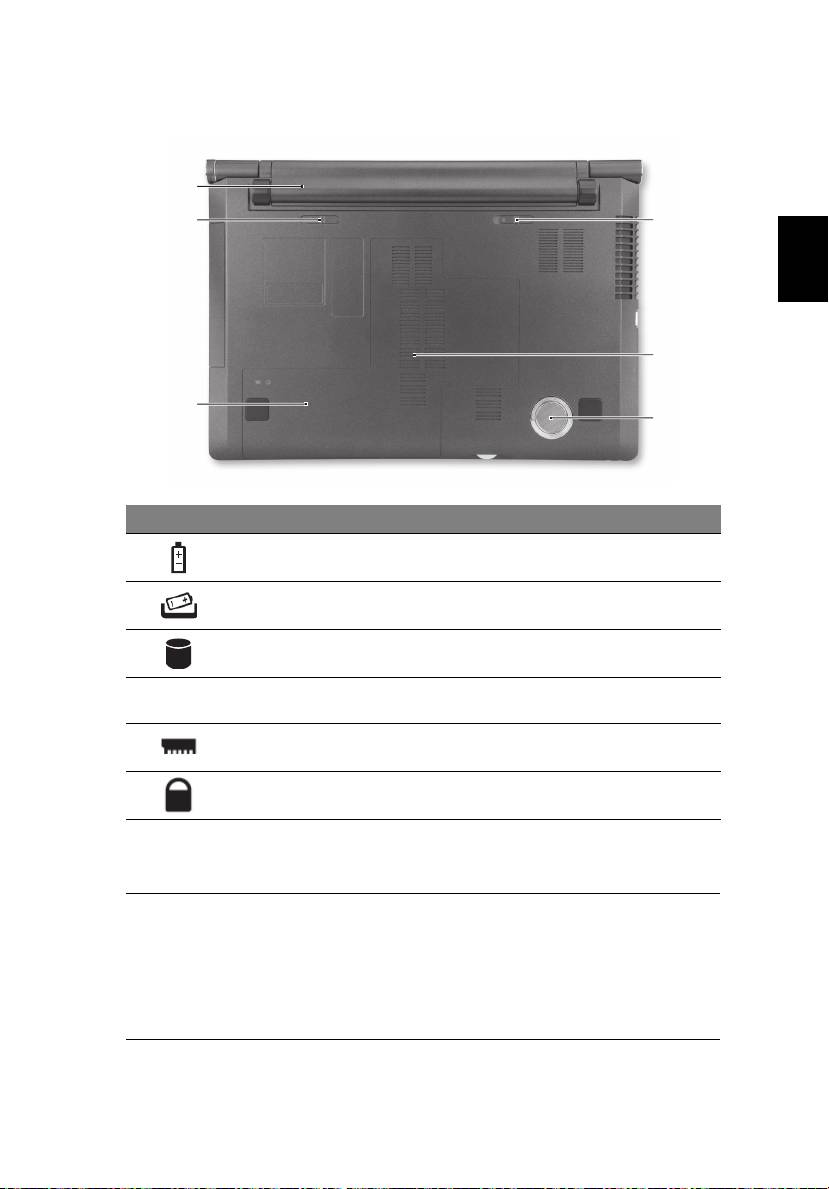
11
Română
Vedere bază
# Pictogramă Element Descriere
1Nişa pentru
Adăposteşte setul de acumulatori ai
acumulator
computerului.
2Zăvor de eliberare a
Eliberează acumulatorul pentru a fi scos.
acumulatorului
3Nişă unitate de
Adăposteşte unitatea harddisc a
harddisc
computerului (fixată cu şuruburi).
4 Difuzor de frecvenţe
Emite ieşire de sunet de frecvenţă joasă.
joase
5 Compartiment de
Adăposteşte memoria principală a
memorie
computerului.
6 Blocaj acumulator Blochează acumulatorul în poziţie.
Mediu
• Temperatură:
• Funcţionare: 5°C - 35°C
• Nefuncţionare: -20°C - 65°C
• Umiditate (fără condensare):
• Funcţionare: 20% - 80%
• Nefuncţionare: 20% - 80%
1
2
6
5
3
4
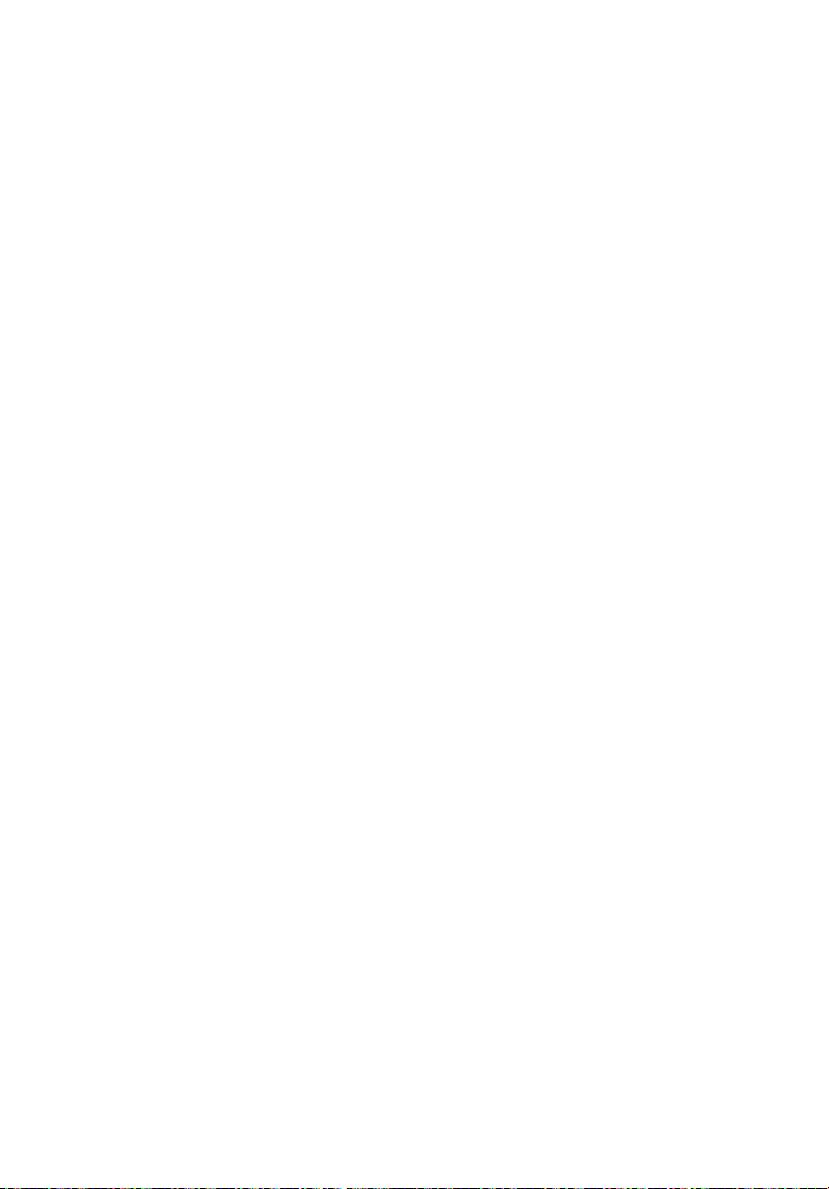
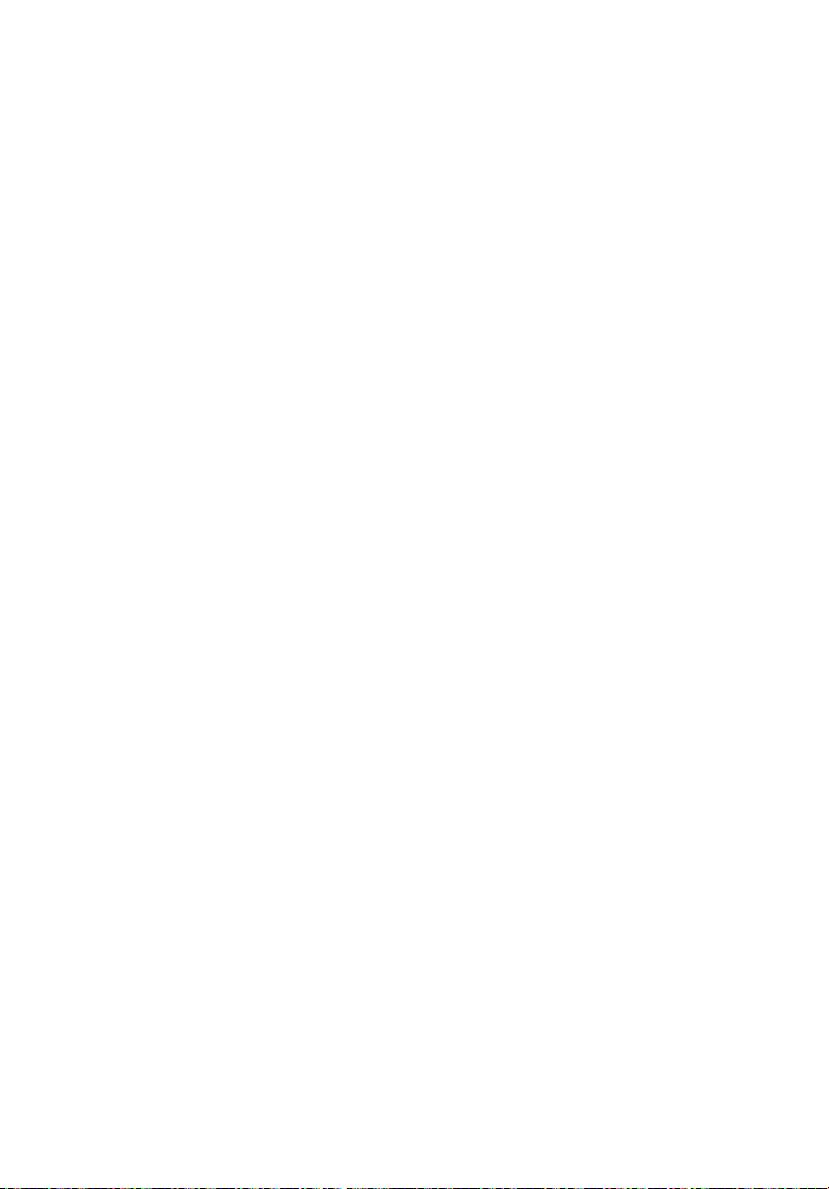
Acer ноутбук
Кратко ръководство
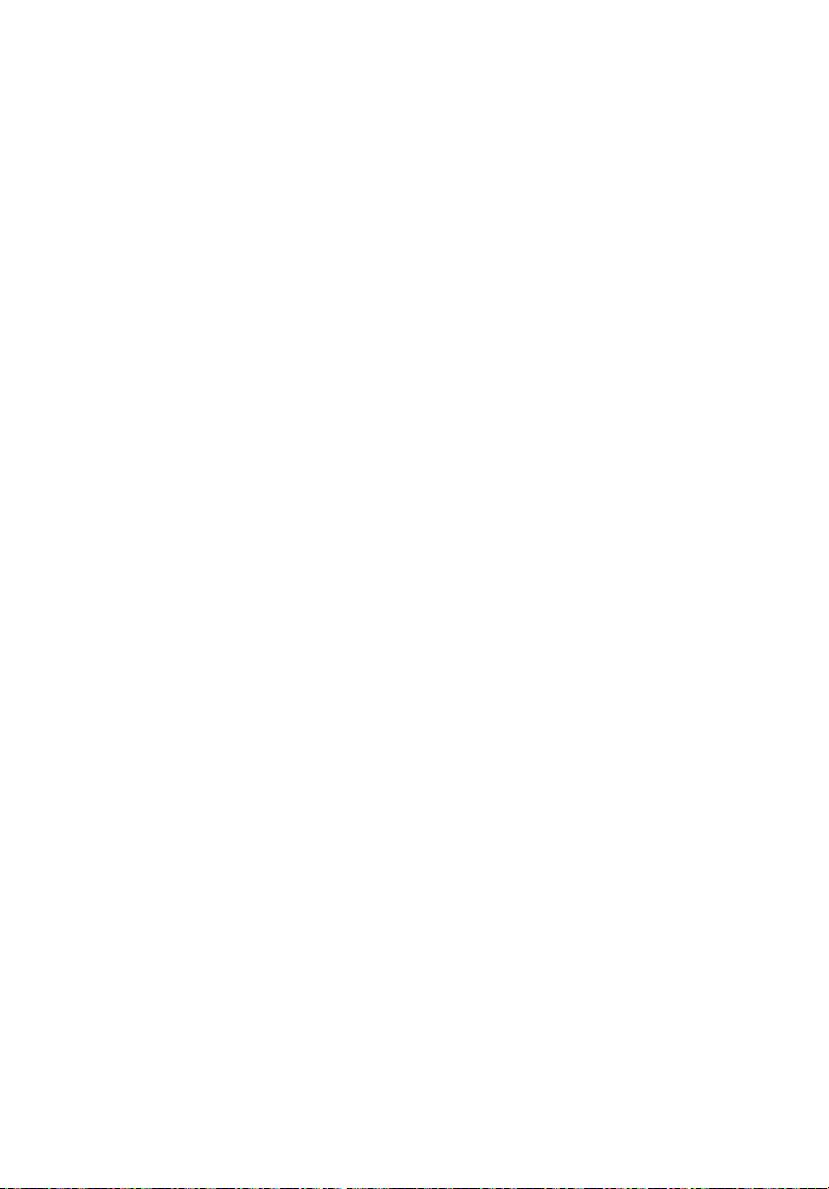
© 2010 Всички права запазени.
Ръководство за бърз старт за Acer ноутбук
Първоначално издание: 03/2010
Модел номер: _________________________________
Сериен номер: ________________________________
Дата на закупуване: ____________________________
Място на закупуване: __________________________
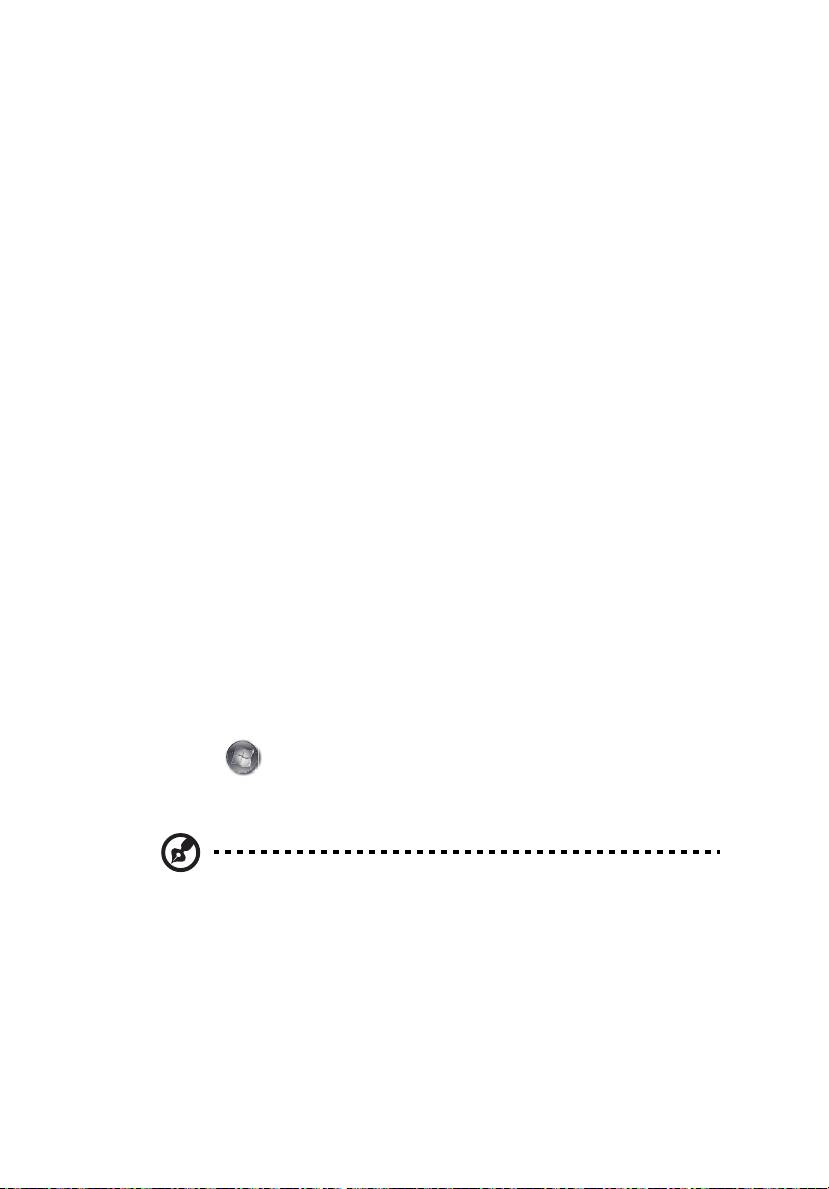
3
Преди всичко
Бихме желали да ви благодарим, че сте избрали ноутбук на Acer за вашите
нужди в областта на мобилните компютри.
Вашите ръководства
За да ви помогнем при употребата на вашия ноутбук Acer, ние изготвихме
следните ръководства:
Първо, постерът Като за начало... ви помага с началните настройки на
компютъра ви.
Универсалното потребителско ръководство за серията Aspire съдържа
полезна информация, валидна за всички модели от продуктовата серия Aspire.
Покрива основни теми като използване на клавиатурата, аудиото и
др. Важно е
да знаете, че поради обощаващия си характер, Универсалното
потребителско ръководство, както и упоменатото по-долу Потребителско
ръководство AcerSystem (AcerSystem User Guide), на места разглеждат
функции и възможности, които са налични само за конкретни модели от
сериите, без това да означава, че са налични за модела, който сте закупили.
Тези случаи са
отбелязани в текста със забележки като „само за някои модели".
Кратко ръководство ви представя основните функции и възможности на
новия ви компютър. За повече информация как вашият компютър може да ви
помогне да сте по-продуктивни, моля вижте Потребителското ръководство
AcerSystem (AcerSystem User Guide). То съдържа подробна информация за
теми като системни
инструменти, възстановяване на данни, опции за ъпгрейд и
решаване на проблеми. В допълнение, то съдържа и гаранционна
информация, както и основните регулации и бележки за безопасност, свързани
с вашия ноутбук. То е в PDF формат (Portable Document Format) и е
предварително заредено на ноутбука ви. За да го отворите, следвайте тези
стъпки:
1 Кликнете Старт
> Всички програми > AcerSystem.
2 Кликнете Потребителско ръководство AcerSystem (AcerSystem User
Guide).
Бележка: За да отворите файла ви е нужен Adobe Reader. Ако Adobe
Reader не е инсталиран на компютъра ви, когато кликнете върху
Потребителско ръководство AcerSystem (AcerSystem User Guide),
ще се стартира инсталационната програма на Adobe Reader. Следвайте
инструкциите на екрана, за да извършите инсталацията. За инструкции как
се използва Adobe Reader, отворете менюто Help and Support.
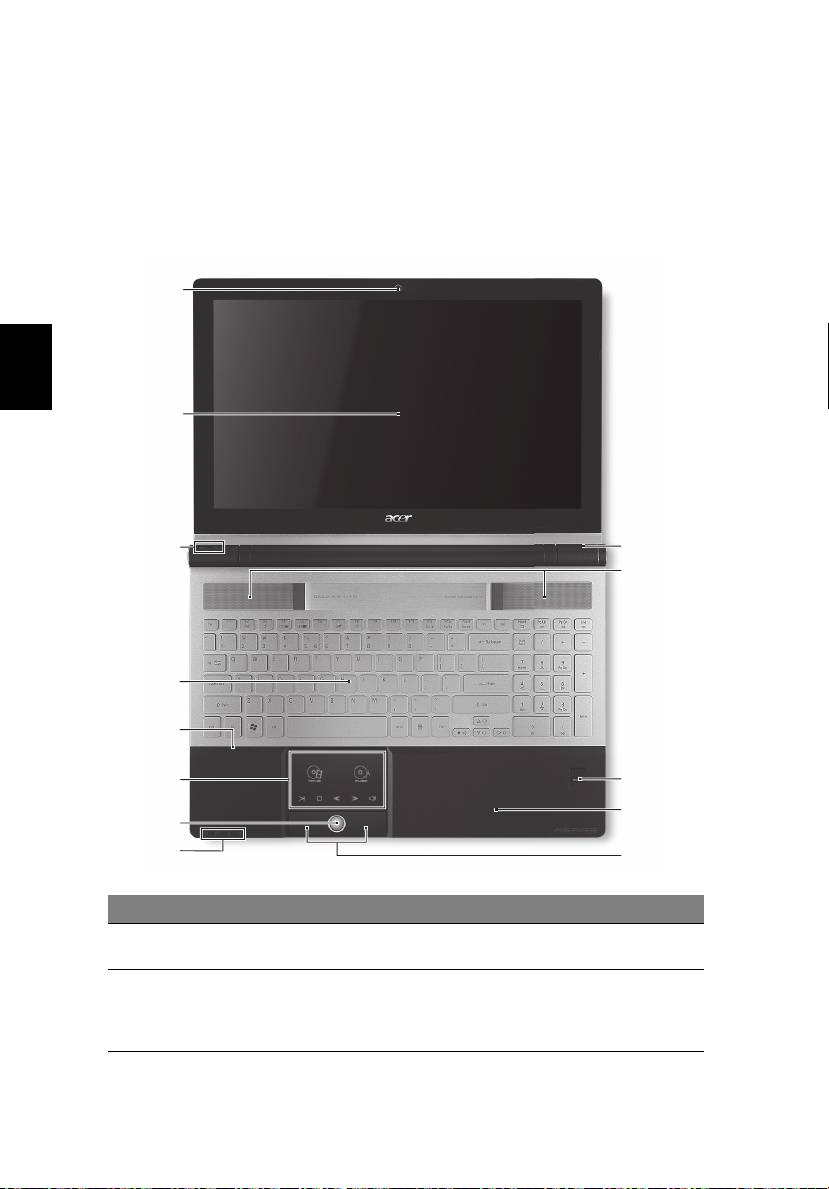
4
Български
Преглед на Вашия ноутбук Acer
След като настроите компютъра си, както е показано в постера
Като за начало..., ще Ви запознаем с Вашия нов ноутбук Acer.
Изглед отгоре
# Икона Обект Описание
1 Уеб камера
Уеб камера за видео комуникация
Acer Crystal Eye
(само за някои модели).
2 Дисплей Нарича се още "Течнокристален дисплей"
(LCD) и е екранът на компютъра
(конфигурацията може да се различава в
зависимост от моделите).
1
2
3
13
12
4
5
6
11
10
7
8
9
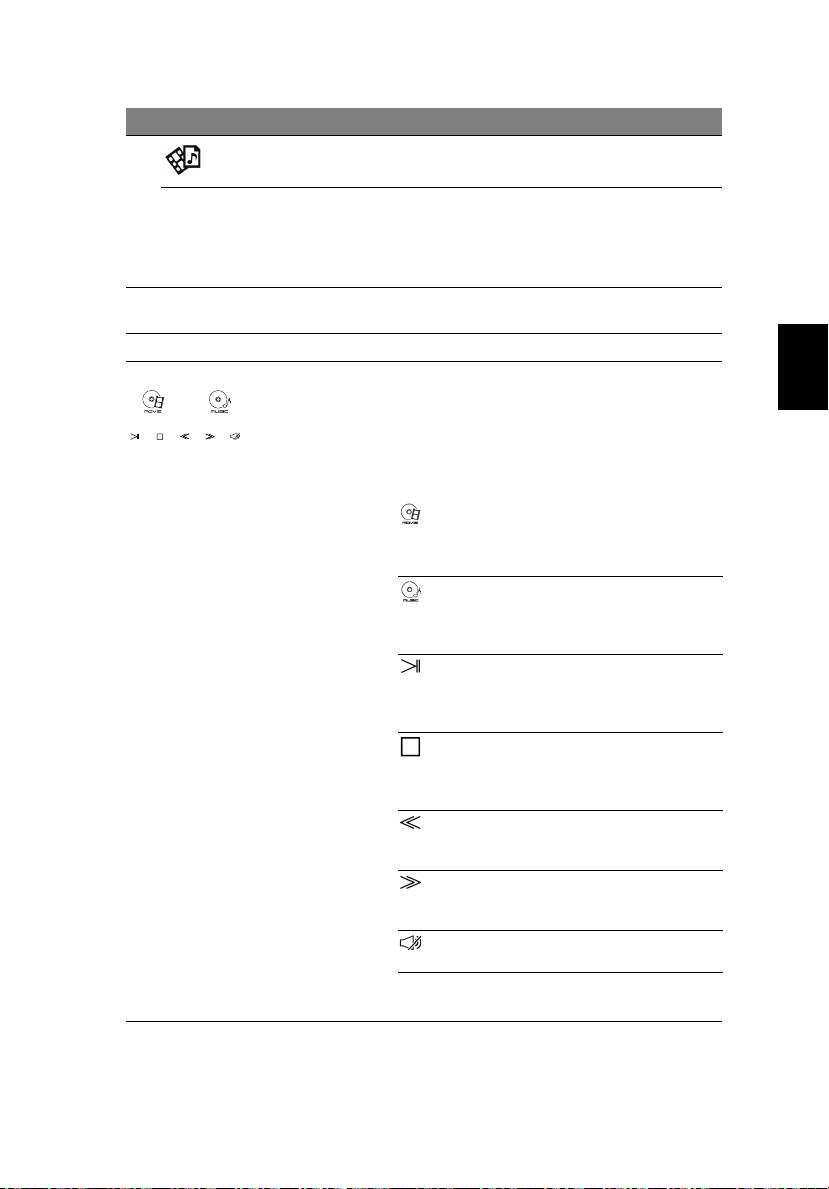
5
Български
# Икона Обект Описание
3 Бутон "Arcade" Стартира InstantOn Arcade.
P P клавиш/
Програмируем клавиш (конфигурацията
Acer PowerSmart
може да се различава в зависимост от
бутон
модела)./ Включва икономичен режим за
компютъра (конфигурацията може да се
различава в зависимост от модела).
4 Клавиатура Служи за въвеждане на данни в
компютъра Ви.
5 Микрофон Вътрешен микрофон за запис на звук.
6 Тъчпад/
Чувствително на допир
посочващо
мултимедийна
устройство, което функционира като
конзола
компютърна мишка*./ Чувствителни на
допир бутони за Acer Arcade, сила на
звука (увеличаване/намаляване) и
мултимедия (възпроизвеждане/пауза,
стоп, назад, напред); функция без звук.
* Тъчпадът става неактивен когато
мултимедийната конзола е активна.
Филм Стартира
софтуер за
възпроизвеждане
на филми.
Музика Стартира
софтуер за
възпроизвеждана
на музика.
Възпроизвеждане/
Възпроизвеждане
Пауза
или пауза за
избрания
мултимедиен файл.
Стоп Спира
възпроизвеждането
на избрания
мултимедиен файл.
Предишен Връщане към
предишен
мултимедиен файл.
Напред Прескачане до
следващия
мултимедиен файл.
Без звук Включва или
изключва звука.
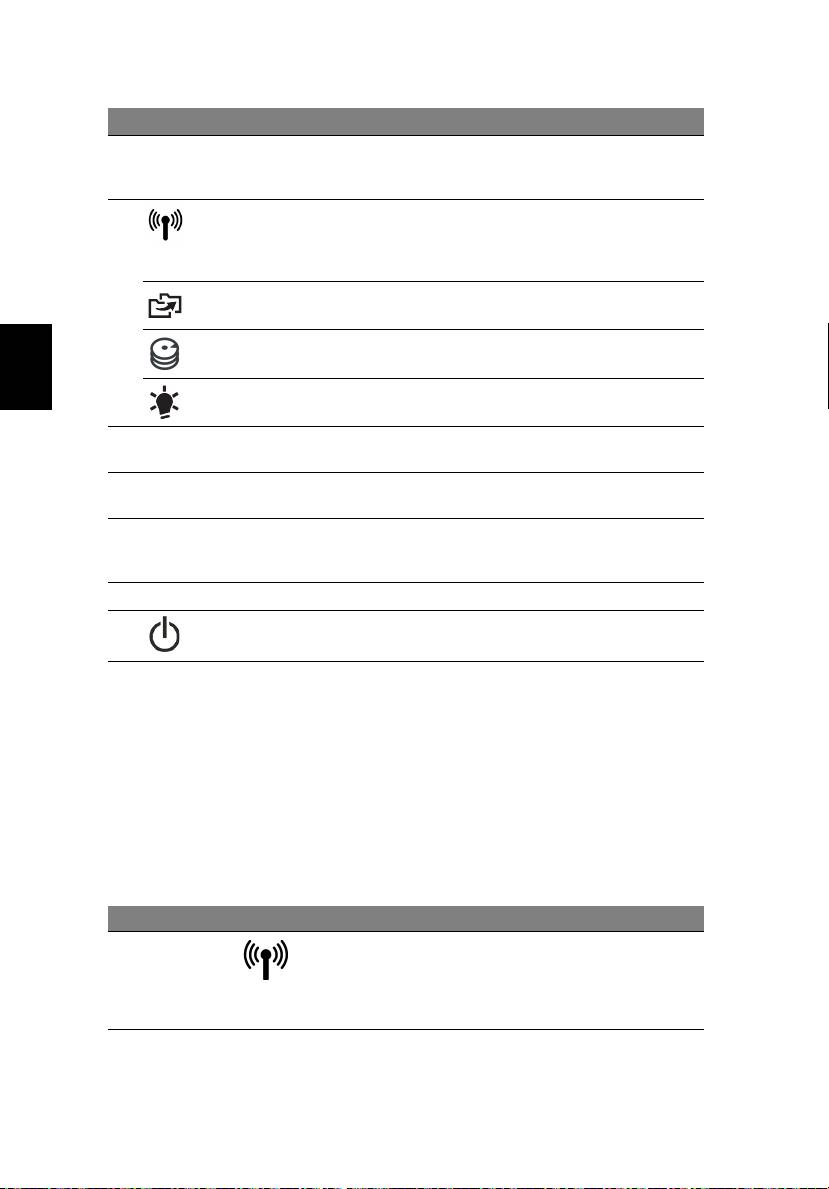
6
Български
# Икона Обект Описание
7 Контроли на
Включване или изключване на
мултимедийната
мултимедийната конзола.
конзола
8 Клавиш
за
Включва/изключва комуникационните
комуникации
устройства на компютъра. (Устройствата
за комуникация може да варират според
конфигурацията.)
Бутон за
Стартира Acer Backup Management за
архивиране
архивиране на данни в три стъпки.
Индикатор на
Посочва дали твърдият диск е активен.
1
твърдия диск
Индикатор на
Показва статуса на захранване на
1
захранването
компютъра.
9 Бутони за щракане
Левият и десният бутони функционират
(ляв и десен)
като ляв и десен бутон на мишка.
10 Подложка за длани Удобно място, на което да поставите
ръцете си, когато използвате компютъра.
11 Acer Bio-Protection
Поддържа четирипосочна функция
четец на пръстов
за управление Acer FingerNav
отпечатък
(само за някои
модели).
12 Високоговорители За изходен стерео аудио сигнал.
13 Бутон за вкл./изкл. С него компютърът се включва и
изключва.
1. Индикаторите на предния панел остават видими дори когато капакът на
компютъра е затворен.
Бързи клавиши
Компютърът има "бързи клавиши" - клавишни комбинации за бърз достъп до
повечето от контролите му, като например яркост на дисплея и сила на звук.
За да активирате бързите клавиши, натиснете и задръжте клавиша <Fn> преди
да натиснете другия клавиш от комбинацията.
Бърз клавиш Икона Функция Описание
<Fn> + <F3> Клавиш за
Включва/изключва
комуникации
комуникационните устройства
на компютъра. (Устройствата за
комуникация може да варират
според конфигурацията.)
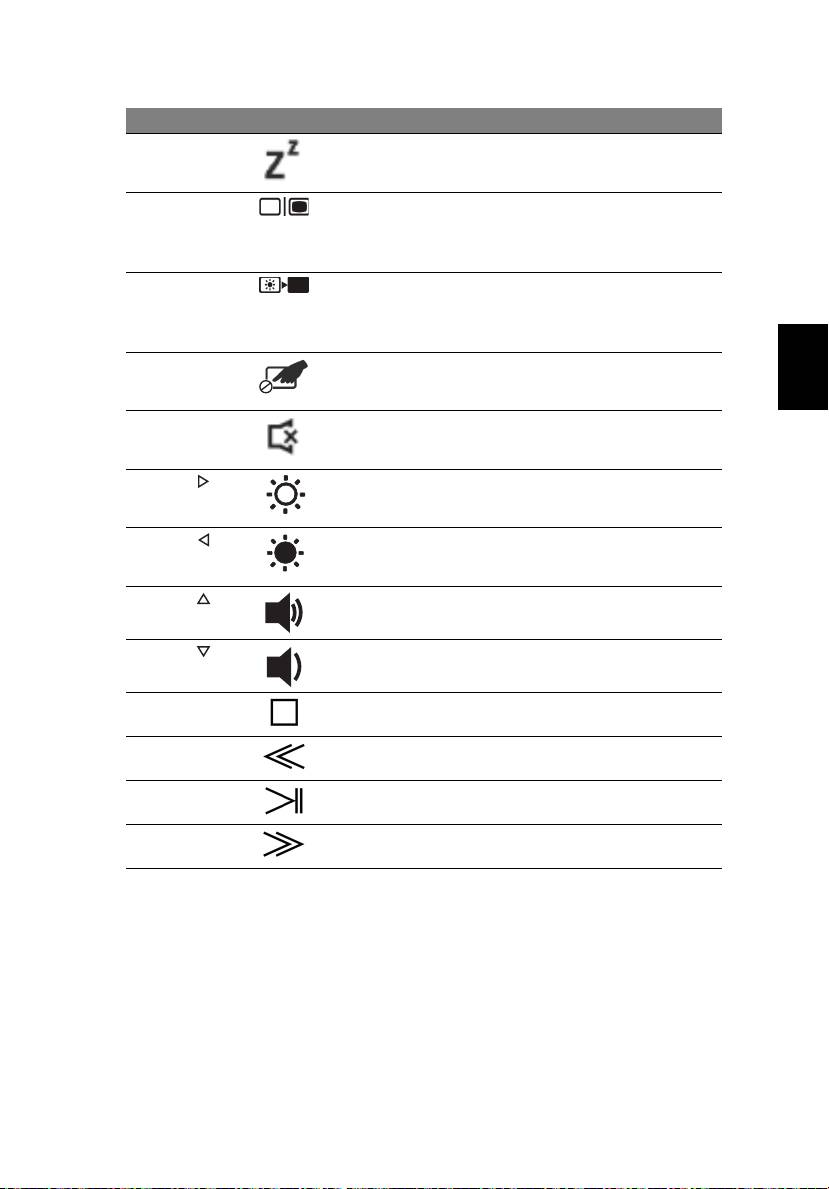
7
Български
Бърз клавиш Икона Функция Описание
<Fn> + <F4> Заспиване Вкарва компютъра в режим
Sleep (Заспиване).
<Fn> + <F5> Превключване на
Превключва активния дисплей
дисплей
между екрана, външния
монитор (ако е свързан такъв),
или и двете.
<Fn> + <F6> Затъмняване на
Изключва задното осветление
екрана
на екрана, за да пести енергия.
Натиснете който и да е клавиш,
за да го включите отново.
<Fn> + <F7> Превключване на
Включва и
изключва вътрешния
тъчпада
тъчпад.
<Fn> + <F8> Превключване на
Включва и изключва
високоговорителите
високоговорителите.
<Fn> + < >
Засилване на
Увеличава яркостта на екрана.
яркостта
<Fn> + < >
Намаляване на
Намалява яркостта на екрана.
яркостта
<Fn> + < >
Засилване на
Усилва силата на звука.
звука
<Fn> + < >
Намаляване на
Намалява силата на звука.
звука
<Fn> + <Home> Стоп Спира възпроизвеждането на
избрания мултимедиен файл.
<Fn> + <Pg Up> Предишен Връщане към предишен
мултимедиен файл.
<Fn> + <Pg Dn> Възпроизвеждане/
Възпроизвеждане или пауза за
Пауза
избрания мултимедиен файл.
<Fn> + <End> Напред Прескачане до следващия
мултимедиен файл.

8
Български
Преден изглед при затворен лаптоп
# Икона Обект Описание
1CIR приемник Получава сигналите от дистанционно
управление.
2 Колелце За увеличаване или намаляване на
силата на звука.
3 Четец на карти
Чете Secure Digital (SD),
Много-в-1
MultiMediaCard (MMC), Memory Stick
(MS), Memory Stick PRO (MS PRO) и
xD Picture Card (xD).
Забележка: Натиснете, за да извадите/
деинсталирайте картата. Само една
карта може да работи едновременно.
Изглед отзад
# Икона Обект Описание
1 Отделение за
Тук се поставя батерийният модул на
батерии
компютъра.
123
1

